Современная техника может синхронизироваться друг с другом. Например, телевизоры легко подключаются к Интернету, к ним можно присоединить фотокамеру. Трудно поверить, но даже телефоны удается присоединить к TV. Например, iPhone. Сегодня мы попытаемся подключить "Айфон" к телевизору. Существует множество решений данного вопроса. И каждый человек может сам решить, как именно ему действовать. Главное – приобрести хороший телевизор с определенными опциями.

О методах решения задачи
На самом деле подключение смартфона к ТВ отнимает минимум времени. У пользователей есть некая свобода выбора при решении поставленной задачи.
"Айфон" подключить к телевизору можно:
- по Wi-Fi;
- через AppleTV;
- путем HDMI;
- через USB;
- при помощи DLNA;
- используя Chromecast.
Предпоследний метод пользуется самым большим спросом. Ведь пользователь сможет подключить "Айфон" к телевизору, не оснащенному Wi-Fi-технологией.
DLNA - подготовка
Как подключить "Айфон" ТВ? Начнем с рассмотрения подключения через DLNA. При наличии у телевизора подобной функции задача решается очень легко.

Сначала придется подготовить некоторые девайсы и устройства. А именно:
- программу "Твонки Бим";
- "яблочный" гаджет;
- телевизор с поддержкой DLNA.
На этом вся подготовка заканчивается. Работа будет осуществляться в беспроводном режиме, что не может не радовать.
О подключении через DLNA (видео в online)
Теперь приступаем к решительным действиям. Предложенные ниже 2 инструкции работают на всех телевизорах с DLNA. Соответственно, можно считать их универсальными. Начнем с воспроизведения видео с "Айфона" в режиме online.
Инструкция по подключению гаджета к ТВ выглядит следующим образом:
- Установить на мобильное устройство Twonky Beam.
- Перейти в настройки приложения. Для этого необходимо кликнуть по изображению шестерни.
- Поставить галочку около "Show or hide the visual...".
- В строке поиска найти желаемый видеофайл.
- Открыть движением слева-направо боковое меню.
- Выбрать там модель телевизора.
- Начать воспроизведение ролика на iPhone.
Появится надпись "Beaming...". В это время ролик будет отображаться на экране выбранного телевизора.
"Оффлайн" и DLNA
Можно ли подключить "Айфон" к телевизору иначе? Легко. Например, при желании можно воспроизводить видео и картинки прямо с iPhone в режиме offline. Сделать это предлагается при помощи ТВ с DLNA.
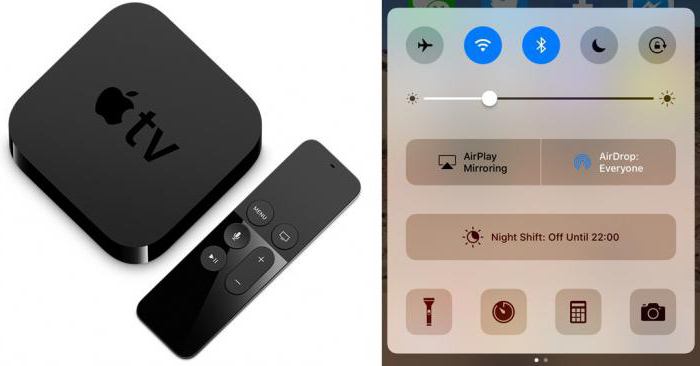
Инструкция по подключению к телевизору выглядит так:
- Повторить первые 2 шага из предыдущей инструкции.
- Выполнить шаги 5 и 6 из ранее опубликованного руководства.
- Нажать в Twonky Beam на изображение с домиком.
- Выбрать на устройстве документ, который хочется воспроизвести или вывести на экран.
- Подтвердить действия.
Ничего непонятного, трудного или сверхъестественного. Подобные действия помогут без проводов и Wi-Fi подключиться с "яблочного" девайса к ТВ.
По Интернету
Подключить "Айфон" к телевизору при помощи Wi-Fi можно разными методами. В любом случае сначала необходимо установить на ТВ специальное ПО. У LG это Smart Share, а у "Самсунга" - AllShare. Сделать это необходимо при любых обстоятельствах. Иначе подключение к ТВ просто не имеет смысла.
Популярным методом является подключение через специальное приложение - iMediaShare. В этом случае удастся быстро синхронизировать устройства. Главное, чтобы они были подключены к одной сети.
Руководство к подключению "Айфон" к телевизору выглядит приблизительно так:
- Скачать и установить iMediaShare.
- Подключить смартфон к Wi-Fi.
- Осуществить подключение к беспроводной сети с телевизора. Устройства должны выходить в Интернет с одной сети.
- Открыть iMediaShare.
- Выбрать видео, которое нужно воспроизвести.
На этом все действия заканчиваются. Но есть еще один прием. Например, можно воспользоваться AppleTV для реализации поставленной задачи.

Apple TV и "Айфон"
Как подключить "Айфон" к телевизору LG? Точно также, как и к любому другому ТВ, который может подключаться к Wi-Fi. Опытные пользователи "яблочной" продукцией решают проблему радикально - покупают специальную приставку AppleTV. С ее помощью синхронизация упомянутых устройств отнимает минимум времени и сил.
Итак, чтобы ответить, как подключить "Айфон" к телевизору LG (и не только) через AppleTV, необходимо сделать следующее:
- Включить iPhone и подключить его к Интернету.
- Подключить Apple TV к той же сети.
- Присоединить приставку к ТВ через HDMI.
- Включить на телевизоре Интернет и выставить в настройках отображение через "Эппл ТВ".
- Открыть желаемое видео на мобильном телефоне.
- Коснуться пальцем нижней части дисплея и открыть "Центр Управления".
- Дотронуться до экрана пальцем и выполнить движение влево. Откроется меню выбора устройств AirPlay.
- Отметить AppleTV.
Можно закрывать службу и наслаждаться роликом. После проделанных действий произойдет синхронизация устройств и подключение к ТВ через упомянутую ранее приставку.
Провода
Как подключить "Айфон" к телевизору? Через USB! Проводное подключение является самым простым. Только оно не всех устраивает.
Что делать в этом случае? Потребуется:
- Вставить USB-кабель в телефон.
- Подключить соответствующий провод к телевизору.
- В параметрах ТВ поставить отображение "Через USB".
Аналогичным образом происходит подключение через HDMI или VGA. Но и это еще не все возможные расклады.
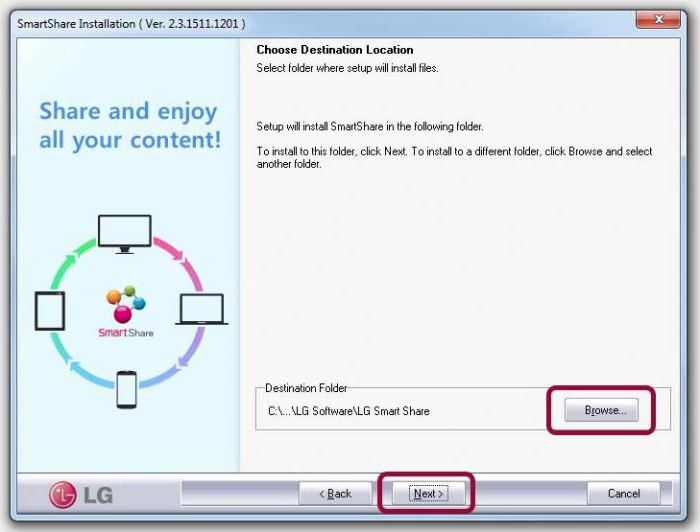
ChromeCast в помощь
Речь идет об использовании специального переходника и программы ChromeCast. Работают эти составляющие приблизительно также, как и AppleTV, только стоимость соответствующего устройства будет ниже. Кроме того, при помощи ChromeCast можно воспроизводить ролики прямо с "Ютуба". Этот факт привлекает многих людей.
"Айфон" подключить к телевизору можно так:
- Включить переходник ChromeCast в USB-порт на ТВ.
- Запустить соответствующее приложение на смартфоне.
- Синхронизировать "Айфон" путем подключения к Wi-Fi. То же самое сделать с телевизором.
- Выбрать желаемый ролик и ТВ в настройках "ХромКаста".
Быстро, просто, удобно. На самом деле это далеко не все способы подключения "яблочных" девайсов к телевизорам. Но предложенные руководства на практике встречаются чаще остальных. Можно ли подключить "Айфон" к телевизору? Да! И не одним способом!



























